Melacak aktivitas sehari-hari dengan Apple Watch
App Aktivitas ![]() pada Apple Watch melacak gerakan Anda sepanjang hari dan mendorong Anda untuk mencapai target kebugaran Anda. App ini melacak seberapa sering Anda berdiri, seberapa banyak Anda bergerak, dan berapa menit Anda melakukan latihan. Tiga cincin dengan beragam warna menunjukkan ringkasan kemajuan Anda. Tujuannya adalah agar Anda lebih sedikit duduk, lebih banyak bergerak, dan latihan dengan melengkapi tiap cincin setiap hari.
pada Apple Watch melacak gerakan Anda sepanjang hari dan mendorong Anda untuk mencapai target kebugaran Anda. App ini melacak seberapa sering Anda berdiri, seberapa banyak Anda bergerak, dan berapa menit Anda melakukan latihan. Tiga cincin dengan beragam warna menunjukkan ringkasan kemajuan Anda. Tujuannya adalah agar Anda lebih sedikit duduk, lebih banyak bergerak, dan latihan dengan melengkapi tiap cincin setiap hari.
App Kebugaran pada iPhone menyimpan catatan seluruh aktivitas Anda. Jika Anda telah melacak aktivitas setidaknya selama enam bulan, app akan menampilkan data tren harian mulai dari kalori aktif, menit latihan, jam berdiri, menit berdiri mengevaluasi kebugaran jantung, jarak berjalan kaki, kebugaran jantung, laju berjalan kaki, dan lainnya. Di app Kebugaran pada iPhone, ketuk Ringkasan, lalu gulir ke Tren untuk melihat performa Anda dibandingkan dengan rerata aktivitas Anda.
Siri: Di model yang didukung, katakan sesuatu seperti: “How far have I walked today?” atau “How are my Activity Rings?” (Tidak tersedia dalam semua bahasa atau wilayah.)
Catatan: Apple Watch Anda bukan merupakan perangkat medis. Untuk informasi penting mengenai cara menggunakan app kebugaran dengan aman, lihat Informasi penting mengenai keselamatan untuk Apple Watch.
Memulai
Saat Anda mengatur Apple Watch, Anda akan ditanya jika Anda ingin mengonfigurasi app Aktivitas. Jika Anda memilih tidak, Anda dapat melakukannya di lain kesempatan saat membuka app Aktivitas untuk pertama kalinya.
Buka app Aktivitas
 di Apple Watch Anda.
di Apple Watch Anda.Gunakan Digital Crown untuk membaca deskripsi Bergerak, Latihan dan Berdiri, lalu ketuk Mulai.
Memeriksa kemajuan Anda
Buka app Aktivitas ![]() di Apple Watch Anda kapan pun untuk melihat kemajuan Anda. App Aktivitas menampilkan tiga cincin:
di Apple Watch Anda kapan pun untuk melihat kemajuan Anda. App Aktivitas menampilkan tiga cincin:
Cincin Bergerak berwarna merah menampilkan jumlah kalori aktif yang telah Anda bakar.
Cincin Latihan berwarna hijau menampilkan jumlah menit aktivitas cepat yang telah Anda lakukan.
Cincin Berdiri berwarna biru menampilkan berapa kali dalam sehari Anda berdiri atau bergerak setidaknya selama satu menit per jam.

Jika Anda menetapkan bahwa Anda menggunakan kursi roda, cincin Berdiri berwarna biru akan menjadi cincin Mengayuh dan menampilkan berapa kali dalam sehari Anda telah mengayuh setidaknya selama satu menit per jam.
Putar Digital Crown untuk melihat total saat ini—gulir terus untuk melihat kemajuan Anda di setiap cincin, total langkah Anda, total, jarak, anak tangga terpanjat, dan riwayat aktivitas.
Cincin tumpang tindih berarti Anda telah melampaui target Anda. Ketuk ![]() untuk melihat performa Anda sepanjang minggu.
untuk melihat performa Anda sepanjang minggu.
Melihat ringkasan mingguan Anda
Buka app Aktivitas
 di Apple Watch Anda.
di Apple Watch Anda.Ketuk
 .
.
Ringkasan disertai dengan rerata harian dan total mingguan kemajuan yang telah Anda catatkan untuk menutup cincin.
Memeriksa riwayat aktivitas Anda
Buka app Kebugaran di iPhone Anda, lalu ketuk Ringkasan.
Ketuk cincin Aktivitas, ketuk
 , lalu ketuk tanggal.
, lalu ketuk tanggal.
Memeriksa tren Anda
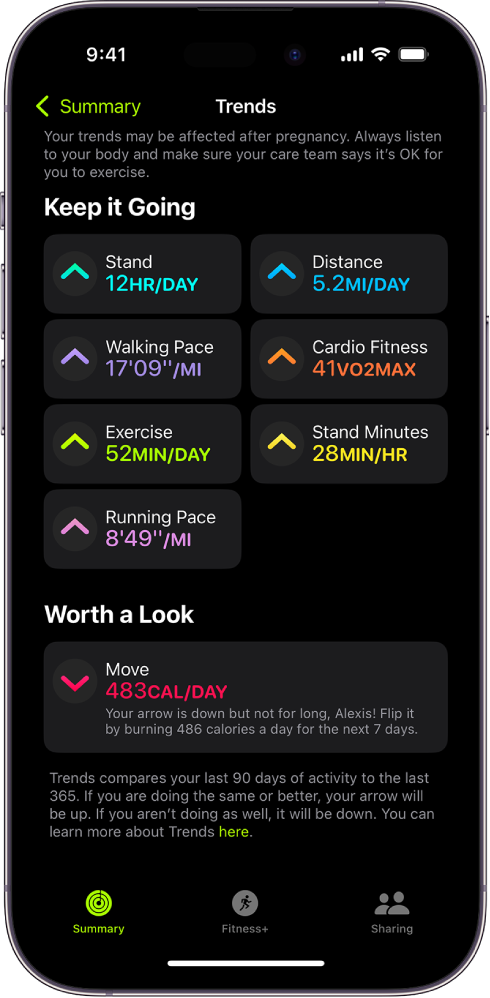
Di app Kebugaran di iPhone, bidang Tren menampilkan data tren harian Anda untuk kalori aktif, menit latihan, jam berdiri, jarak berjalan kaki, menit berdiri, kebugaran jantung, laju berjalan kaki, dan laju berlari. Tren membandingkan aktivitas Anda selama 90 hari terakhir dengan 365 hari terakhir.
Untuk melihat detail lainnya, ikuti langkah ini:
Buka app Kebugaran di iPhone Anda.
Di area Tren, ketuk tren untuk melihat riwayat.
Jika panah Tren untuk metrik tertentu naik, itu berarti Anda mempertahankan atau meningkatkan level kebugaran Anda. Jika panah turun, rerata 90 hari Anda untuk metrik tersebut telah mulai menurun. Agar termotivasi untuk menaikkan tren, Anda akan menerima pelatihan—“Berjalan kaki lebih jauh seperempat mil sehari”, misalnya.
Melihat medali Anda
Anda dapat memperoleh medali untuk catatan pribadi, rekor, dan pencapaian besar menggunakan Apple Watch Anda. Untuk melihat semua medali, termasuk medali Pertandingan Aktivitas dan medali yang masih dalam proses, ikuti langkah berikut:
Buka app Aktivitas
 di Apple Watch Anda.
di Apple Watch Anda.Ketuk
 .
.Ketuk kategori medali (seperti Tantangan Bulanan), lalu ketuk medali untuk mempelajarinya lebih lanjut.
Anda juga dapat membuka app Kebugaran di iPhone Anda, lalu ketuk Medali.
Lihat Bertanding dengan teman Anda untuk informasi lainnya mengenai kompetisi.
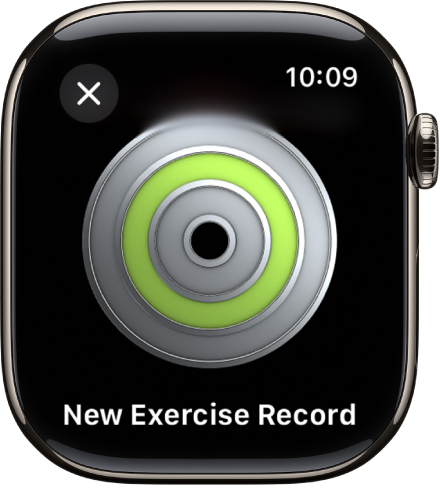
Melihat riwayat olahraga, meditasi, dan menyelam
Anda dapat melihat data untuk olahraga, meditasi, dan menyelam yang telah Anda selesaikan di Apple Fitness+, app Olahraga, app Kedalaman, atau app pihak ketiga yang kompatibel—seperti berapa lama Anda berolahraga, rerata detak jantung Anda, total kalori terbakar, dan lainnya.
Buka app Aktivitas
 di Apple Watch Anda.
di Apple Watch Anda.Gulir ke bagian bawah layar.
Ketuk olahraga, meditasi, atau menyelam untuk meninjaunya.
Mengontrol pengingat aktivitas
Pengingat dapat membantu jika berkaitan dengan pencapaian target. Apple Watch Anda akan memberi tahu Anda apakah Anda masih bisa mencapai target atau tertinggal dari target Aktivitas Anda. Untuk memilih pengingat dan peringatan mana yang ingin Anda lihat, ikuti langkah berikut:
Buka app Pengaturan
 di Apple Watch Anda.
di Apple Watch Anda.Ketuk Aktivitas, lalu konfigurasi pemberitahuan.
Anda juga dapat membuka app Apple Watch pada iPhone, ketuk Apple Watch Saya, lalu ketuk Aktivitas.
Menangguhkan pelatihan harian
Untuk mematikan pengingat aktivitas, ikuti langkah berikut:
Buka app Pengaturan
 di Apple Watch Anda.
di Apple Watch Anda.Ketuk Aktivitas, lalu matikan Pelatihan Harian.
Anda juga dapat membuka app Apple Watch pada iPhone Anda, ketuk Apple Watch Saya, ketuk Aktivitas, lalu matikan Pelatihan Harian.
